Иногда при работе с табличным документом происходит так, что программа зависает. В этих случаях сразу же появляется вопрос: «Как сохранить данные?». Существует несколько способов, позволяющих решить эту проблему. В статье мы детально разберем все варианты, осуществляющие сохранение данных в зависшем или же случайно закрытом табличном документе.
Восстановление потерянной информации в табличном редакторе
Сразу отметим, что восстановить несохраненные данные можно только в том случае, если в табличном редакторе активировано автоматическое сохранение. Если эта функция не включена, то все манипуляции обрабатываются в оперативной памяти, поэтому восстановить несохраненную информацию не получится. Стандартно автоматическое сохранение находится в активированном состоянии. В настройках можно посмотреть статус этой функции, а также настроить временной интервал автосохранения табличного файла.
Важно! По умолчанию автоматическое сохранение производится один раз в десять минут.
Первый метод: восстановление несохраненного файла при зависании программы
Рассмотрим, как восстановить данные, если табличный редактор завис. Подробная инструкция выглядит так:
Хитрости сортировки таблиц и диаграмм в Power BI
- Заново открываем табличный редактор. В левой стороне окошка автоматически появится подраздел, позволяющий восстановить файл. Нам необходимо кликнуть левой клавишей мышки на ту версию автоматически сохраненного файла, которую мы желаем вернуть.
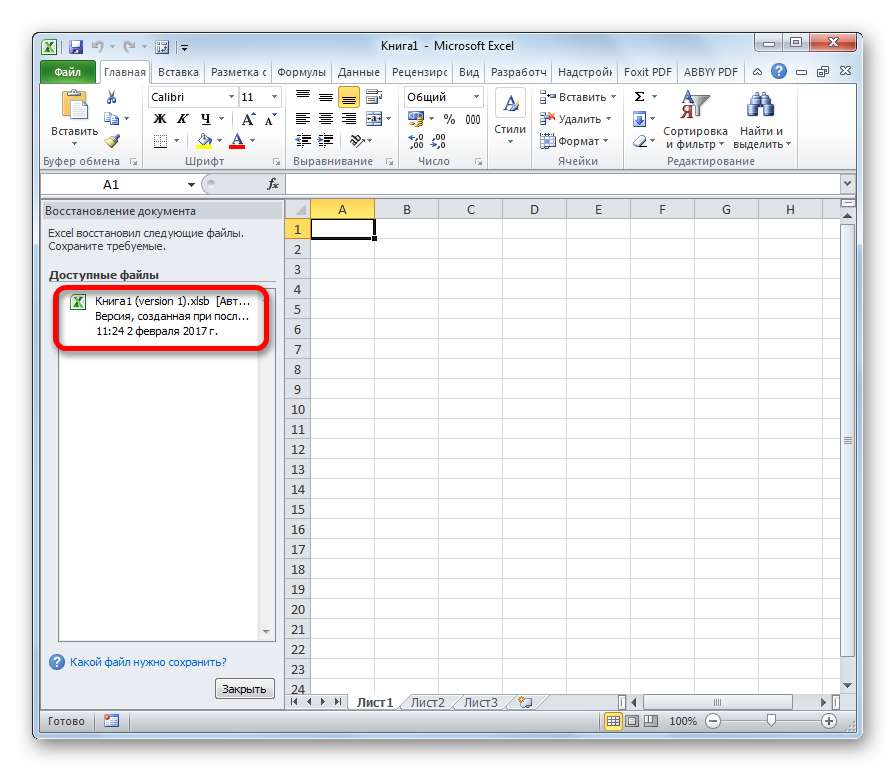
- После выполнения этой несложной манипуляции на рабочем листе возникнут значения из несохраненного документа. Теперь нам необходимо реализовать сохранение. Для этого кликаем левой клавишей мышки на значок, имеющий форму дискеты, который располагается в левой верхней части интерфейса табличного документа.
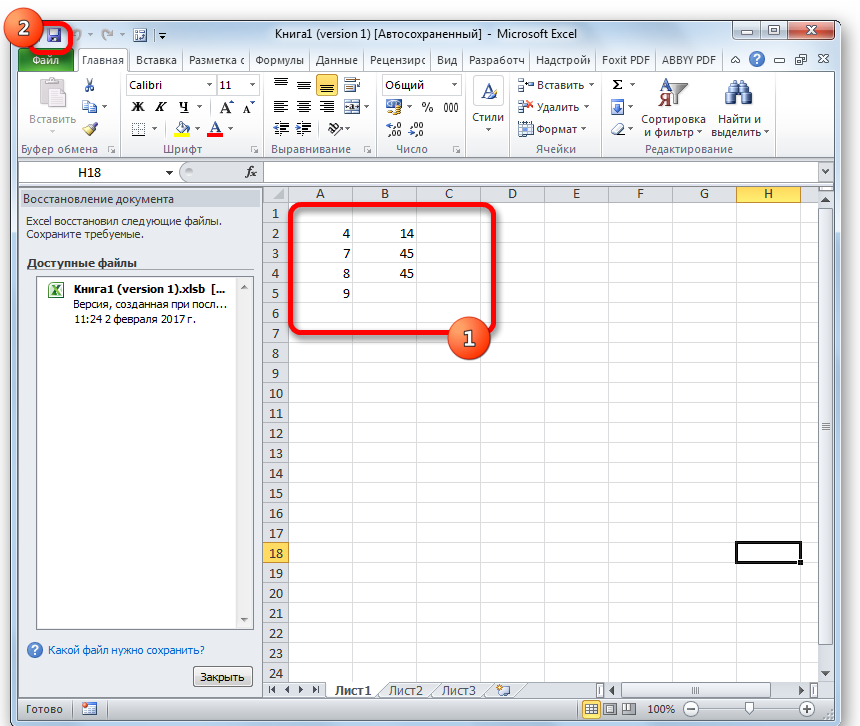
- На дисплее возникло окошко, имеющее наименование «Сохранение документа». Нам необходимо осуществить выбор места, в которое будет сохранен табличный документ. Здесь же, при желании, можно отредактировать наименование табличного документа, а также его расширение. После проведения всех действий кликаем левой клавишей мышки на «Сохранить».
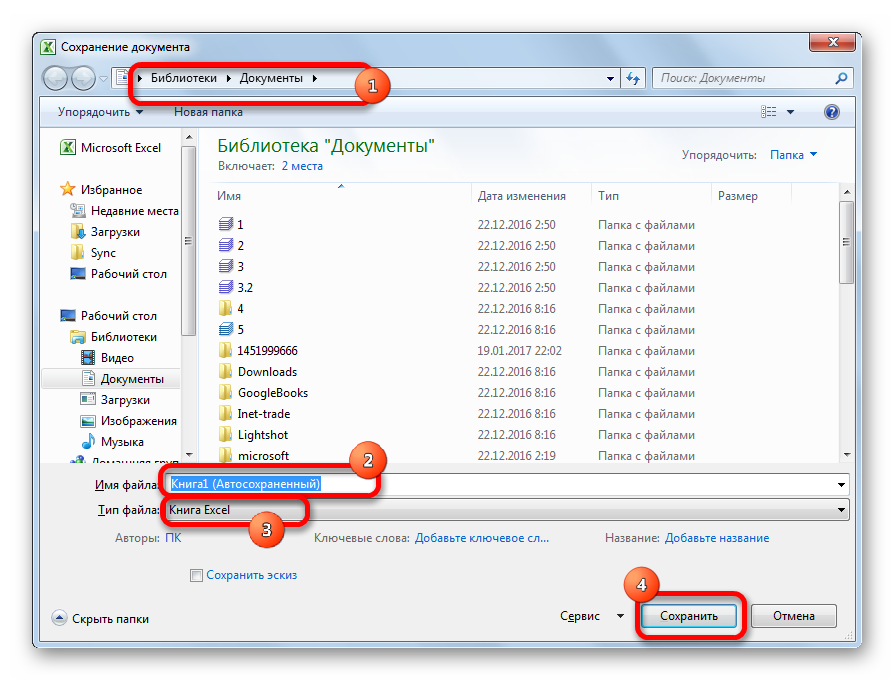
- Готово! Мы восстановили потерянную информацию.
Второй метод: восстановление несохраненного документа при случайном закрытии табличного документа
Бывает так, что пользователь не сохранил документ, случайно закрыв его. В этом случае вышеприведенный способ не сможет вернуть потерянную информацию. Для восстановления необходимо применить специальный инструмент. Подробная инструкция выглядит так:
- Запускаем табличный редактор. Передвигаемся в подменю «Файл». Жмем ЛКМ на элемент «Последние», а затем на пункт «Восстановить несохраненные данные». Он находится в нижней части интерфейса выведенного окошка.
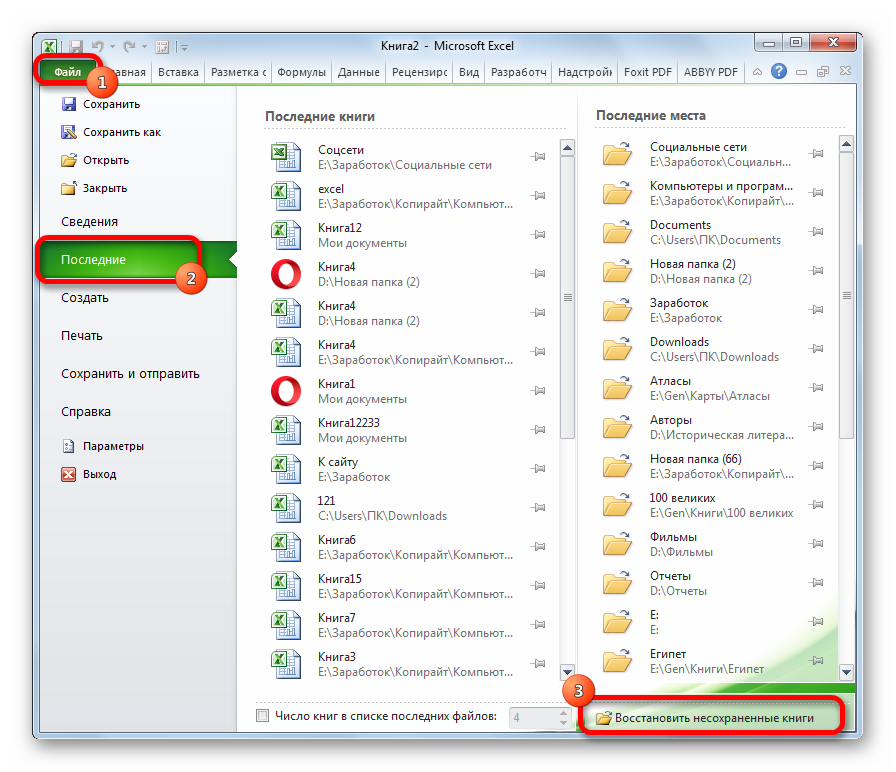
- Есть и альтернативный вариант. Передвигаемся в подменю «Файл», а затем кликаем на элемент «Сведения». В блоке настроек «Версии» кликаем на «Управление версиями». В отобразившемся перечне щелкаем на элемент, имеющий наименование «Восстановить несохраненные книги».
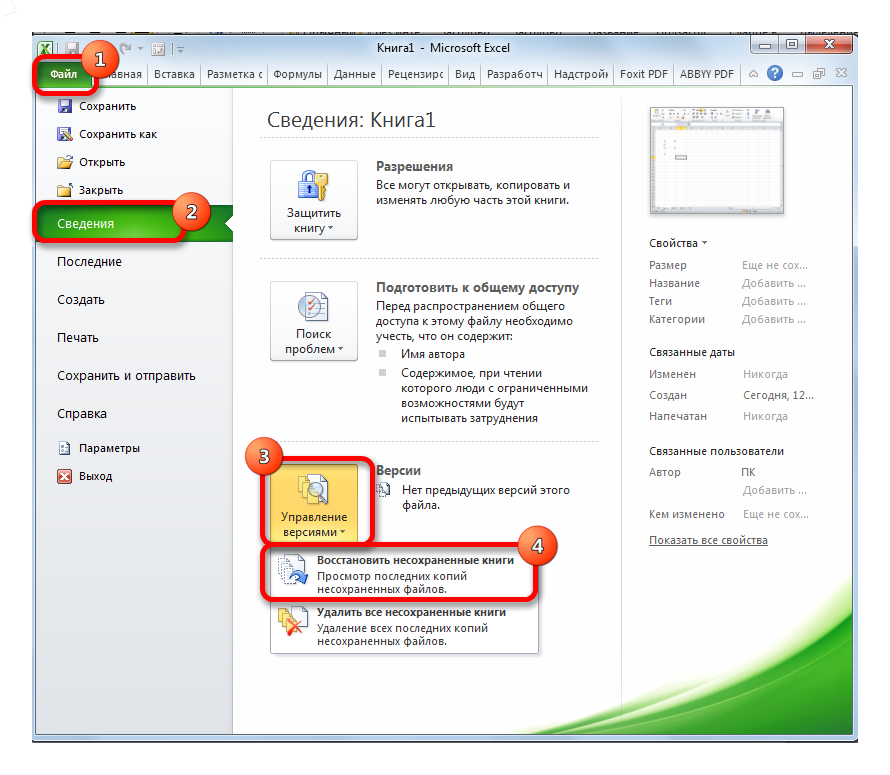
- На дисплее возник перечень несохраненных табличных документов. Все названия табличные документы получили автоматически. Необходимый файл следует найти при помощи столбика «Дата изменения». Выбираем необходимый документ при помощи левой клавиши мышки, а затем щелкаем «Открыть».
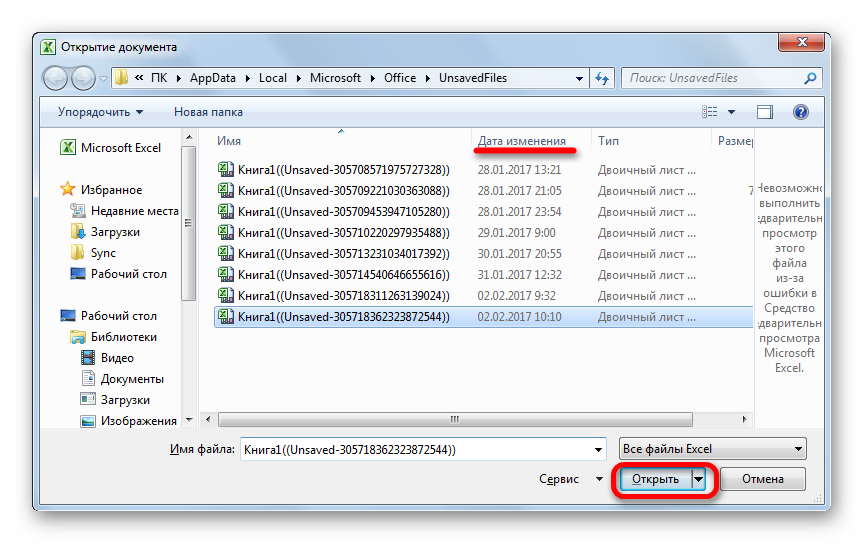
- В табличном редакторе открылся нужный файл. Теперь нам необходимо сохранить его. Кликаем на кнопку «Сохранить как», находящуюся на ленте желтого цвета.
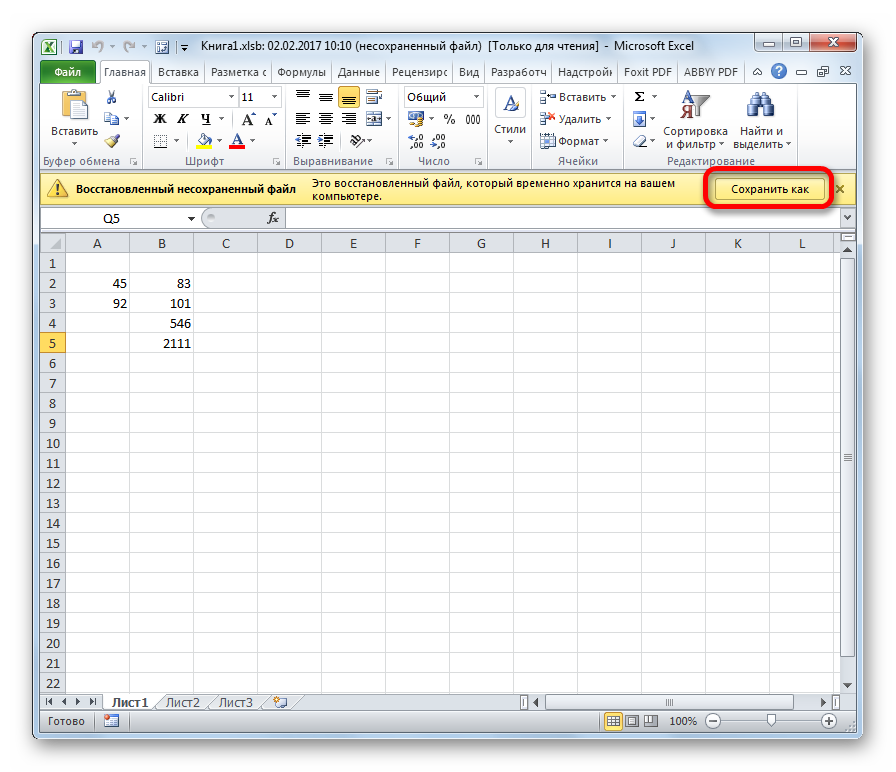
- На дисплее возникло окошко, имеющее наименование «Сохранение документа». Нам необходимо осуществить выбор места, в которое будет сохранен табличный документ. Здесь же, при желании, можно отредактировать наименование табличного документа, а также его расширение. После проведения всех действий кликаем левой клавишей мышки «Сохранить».
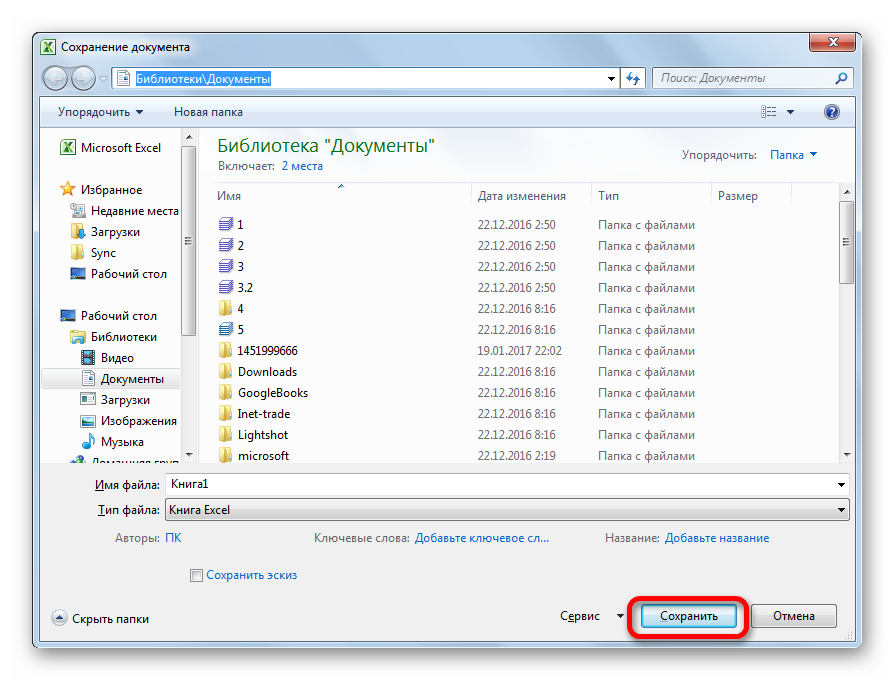
- Готово! Мы восстановили потерянную информацию.
Третий метод: ручное открытие несохраненного табличного документа
В табличном редакторе можно осуществить открытие черновиков несохраненных табличных документов ручным способом. Этот метод не так эффективен, как те, что приведены выше, но его тоже можно использовать при неисправности табличного редактора. Подробная инструкция выглядит так:
- Открываем табличный редактор. Передвигаемся в подменю «Файл», а затем жмем левой клавишей мышки на элемент «Открыть».
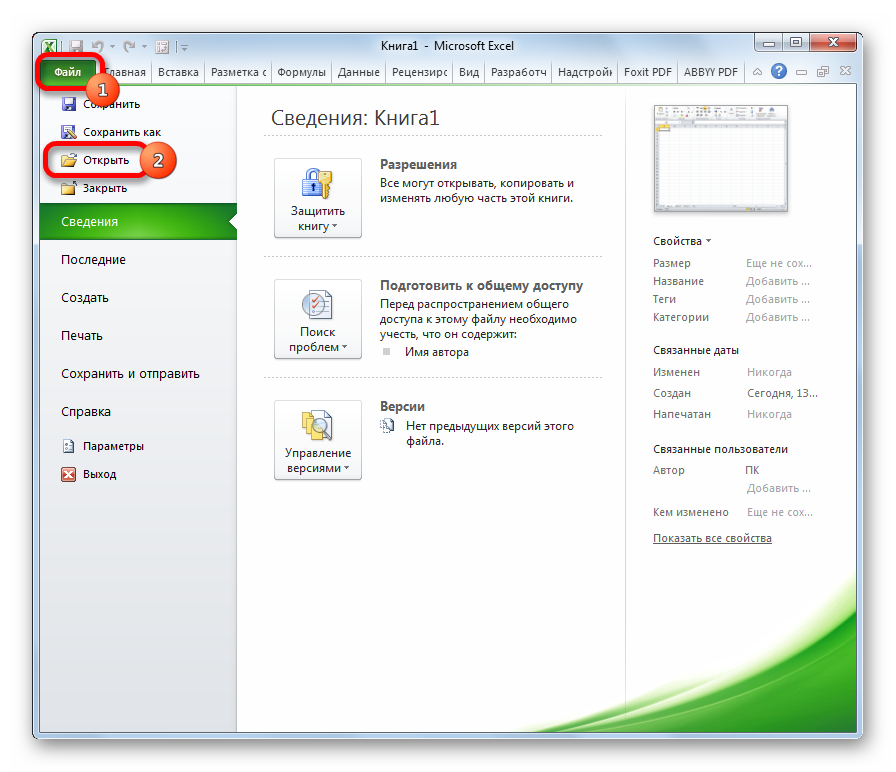
- Отобразилось окошко открытия документа. Передвигаемся в необходимую директорию по следующему пути: C:Usersимя _пользователяAppDataLocalMicrosoftOfficeUnsavedFiles. «Имя пользователя» — это название вашего аккаунта операционной системы. Иными словами, это папка на персональном компьютере, в которой располагается вся необходимая информация. Попав в необходимую папку, осуществляем выбор нужного документа, который мы желаем восстановить. После проведения всех действий кликаем «Открыть».
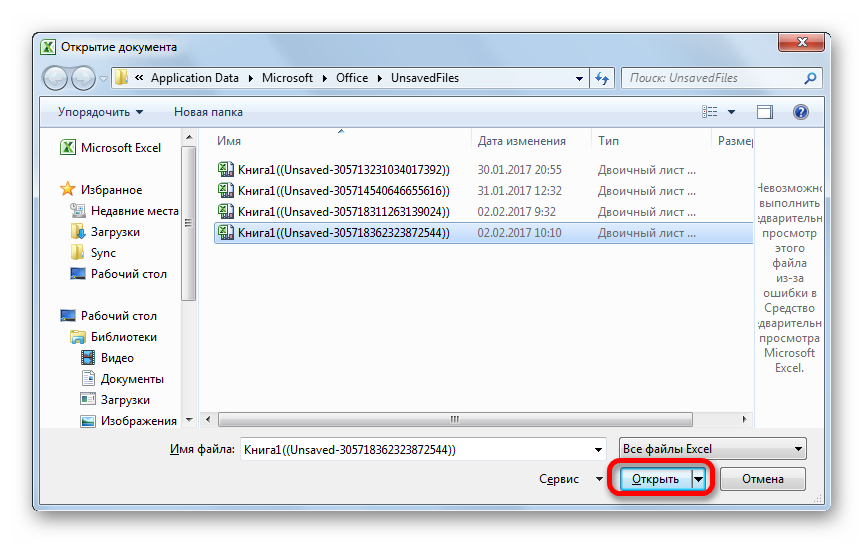
- Открылся нужный нам файл, который теперь необходимо сохранить. Кликаем левой клавишей мышки на значок, имеющий форму дискеты, который располагается в левой верхней части интерфейса табличного документа.
- На дисплее возникло окошко, имеющее наименование «Сохранение документа». Нам необходимо осуществить выбор места, в которое будет сохранен табличный документ. Здесь же, при желании, можно отредактировать наименование табличного документа, а также его расширение. После проведения всех действий кликаем левой клавишей мышки на кнопку «Сохранить».
- Готово! Мы восстановили потерянную информацию.
Заключение и выводы о восстановление данных
При сохранении файла excel ошибка прекращена работа
![]()
Прошу помощи!
Задача следующая — необходимо сохранить текущий файл с новым именем, данные для имени берутся из ячеек.
Процедура отрабатывает, файл сохраняется, но Excel вылетает, из-за чего это может быть?
__________________
Помощь в написании контрольных, курсовых и дипломных работ, диссертаций здесь
1786 / 1114 / 340
hameleon_2000, файл не раззиповывается
1852 / 1174 / 190
ты проверь какие символы используешь в названии файла. добавь еще там знаки: *, %, №, $.
знак ! запрещен в названии файла, и после этого еще спрашиваешь в чем ошибка? да и еще кучу точек ставишь
наличие или отсутствие знаков . или ! не убирает ошибку
файл не раззиповывается
А теперь? Сделал архив штатными средствами Windows
1786 / 1114 / 340
1 2 3
Private Sub Workbook_BeforeClose (Cancel As Boolean) Cancel = True End Sub
Добавлено через 8 минут
hameleon_2000, но ведь когда-то её надо закрыть, поэтому лучше описать Public TF as boolean и Cancel=TF в BeforeClose а TF где надо ставите сами False или True
Burk, а у меня после сохранения выдает следующее:
1786 / 1114 / 340
hameleon_2000, ага, и у меня тоже. Возился с вашей ситуацией и интуитивно могу пока сказать следующее: при SaveAs из основного файла в новом файле тоже начинает работать такой же макрос и, наверно, получается что-то типа зацикливания. То есть BeforeSave, в этом случае, неудачный вариант. Но на сегодня мой интеллект испаряется, подумаю завтра и вы тоже. А, вообще, в чем идея, что хотим-то?
Burk, задача следующая:
— есть файл-шаблон, который заполняют сотрудники
— при первом сохранении создается структура папок на основании введенных данных, и файл сохраняется под новым именем в одну из папок
1786 / 1114 / 340
hameleon_2000, но дело то в том, что эти файлы с новыми именами тоже при запуске будут работать как шаблон и тоже будут пытаться записать в файл с новым именем.
Burk, это лишь кусок кода, максимально упрощенный чтобы локализовать ошибку. Понять почему он так себя ведет я не могу, все вроде элементарно, ошибка не зависит от названия файла, компьютера на котором выполняется, пути, куда сохраняется и т.п., поэтому я и обратился к более опытным людям.
Сам файл-шаблон понимает кто из сотрудников его открыл, проверяет имя файла и принимает решение сохранять или нет, менять имя файла или нет, все работает четко и без сбоев, за исключением этого куска кода …
1786 / 1114 / 340

Сообщение было отмечено hameleon_2000 как решение
Решение
hameleon_2000, попробовал ещё, похоже как я и предполагал типа зацикливания. Поэтому пока такой совет — обойтись без BeforeSave, просто создать в модуле макрос с этим кодом и запускать его либо создав кнопку, либо вручную
Добавлено через 58 минут
hameleon_2000, вылет происходит, когда вы нажимаете на сохранение (Save), если нажать на Сохранить как (Save as), то не вылетает, но запрос на новый файл дважды — из вашего макроса, а потом из экселя. Я поставил первым оператором в макросе
If Not SaveAsUI Then Exit Sub
чтобы при простом сохранении не работало SaveAs и будет сохранение в основной файл
В тот момент, когда я пытаюсь сохранить конкретный документ Excel, Excel перестает работать.
Как мне решить эту проблему, я попытался сохранить в разных форматах Excel, но получил тот же результат, за исключением случая, когда я сохранил его в виде текстового файла, который работал.
Это в Excel 2013, я пытался восстановить, но я не пытался переустановить, потому что он делает это только для определенного файла.
ПРИМЕЧАНИЕ. Когда я снова открываю Excel на панели автоматического восстановления, имя файла отображается со словом «восстановлено» красным.
ответ дан Steve Taylor 465
Эта тема была опубликована давно, но я все равно поделился своим опытом.
Возникла та же проблема, и в итоге она была прослежена до одной из таблиц, которые я скопировал из другого файла Excel, в котором были внешние ссылки. Я удалил этот лист и скопировал все данные (как значения, чтобы удалить ссылки) вместо того, чтобы копировать сам лист.
Работает нормально сейчас. Надеюсь это поможет.
Вы можете попробовать открыть файл в LibreOffice или OpenOffice, а затем сохранить его.
Оба этих офисных пакета полностью бесплатны.
Иногда программы в этих пакетах могут открывать файлы, которые вызывают проблемы в других офисных инструментах.
ответ дан RockPaperLizard 3k
У нас была книга XLSM Excel 2013, которая вылетала при сохранении, но только для некоторых пользователей. Проблема была связана с кнопкой, которой был назначен макрос Workbook_Open() (из макросов Workbook). Кажется, это портит кнопку. Чтобы решить эту проблему, мы создали специальный макрос для кнопки, который вызывает Workbook_Open(), затем мы удалили кнопку и заново создали ее, назначив ей новый макрос вместо Workbook_Open().
ответ дан Andrew Partridge 19
- Remove From My Forums
Question
I’m working with a user who is not able to save Excel files. When he goes to save a file the program tries to save but then crashes. I found this error in the Event Viewer Applicatiion log. Has anyone run into this? Faulting application name: EXCEL.EXE, version: 16.0.4678.1000, time stamp: 0x5aa7e7ca Faulting module name: mso20win32client.dll, version: 16.0.4266.1001, time stamp: 0x55ba1302
Exception code: 0xc0000005 Fault offset: 0x0000f30f Faulting process id: 0x10f0 Faulting application start time: 0x01d3e2e6f99f335e Faulting application path: C:Program Files (x86)Microsoft OfficeOffice16EXCEL.EXE Faulting module path: C:Program Files (x86)Common FilesMicrosoft SharedOffice16mso20win32client.dll
- Edited by Thursday, May 3, 2018 3:26 PM
Answers
I had to uninstall/reinstall Office 2016 on the user’s laptop. The user can save Excel documents again. Thanks for your help. I tried the registry fixes and they did not work.
- Proposed as answer by
Yuki Sun Microsoft contingent staff
Tuesday, May 8, 2018 3:02 PM - Marked as answer by
MikeK321
Tuesday, May 8, 2018 3:20 PM
- Remove From My Forums
Question
I’m working with a user who is not able to save Excel files. When he goes to save a file the program tries to save but then crashes. I found this error in the Event Viewer Applicatiion log. Has anyone run into this? Faulting application name: EXCEL.EXE, version: 16.0.4678.1000, time stamp: 0x5aa7e7ca
Faulting module name: mso20win32client.dll, version: 16.0.4266.1001, time stamp: 0x55ba1302 Exception code: 0xc0000005 Fault offset: 0x0000f30f Faulting process id: 0x10f0 Faulting application start time: 0x01d3e2e6f99f335e Faulting application path: C:Program Files (x86)Microsoft OfficeOffice16EXCEL.EXE Faulting module path: C:Program Files (x86)Common FilesMicrosoft SharedOffice16mso20win32client.dll
- Edited by Thursday, May 3, 2018 3:26 PM
Answers
I had to uninstall/reinstall Office 2016 on the user’s laptop. The user can save Excel documents again. Thanks for your help. I tried the registry fixes and they did not work.
- Proposed as answer by
Yuki Sun Microsoft contingent staff
Tuesday, May 8, 2018 3:02 PM - Marked as answer by
MikeK321
Tuesday, May 8, 2018 3:20 PM
Группа: Пользователи
Ранг: Новичок
Сообщений: 37
Замечаний:
20% ±
Excel 2010
Всем доброго времени суток!
У меня главная проблема такая — я пишу на vba (Excel) небольшую программу. Моя программа содержит пользовательскую форму, Но в последнее время (примерно 2 месяца) при выполнении простого макроса или процедуры Vba происходит сбой. Вначале происходит следующее-многие элементы меню Excel становятся недоступными, они меняют цвет с черного на бледно-серый. Затем вскоре выходит сообщение о прекращении работы Microsoft Excel, имя события проблемы — Appcrash, вот подробности:
Прекращена работа программы «Microsoft Excel»
Windows может провести способ устранения этой ошибки в Интернете и попытаться восстановить данные, а затем перезапустить программу.
Имя события проблемы: APPCRASH
Имя приложения: EXCEL.EXE
Версия приложения: 14.0.7147.5000
Отметка времени приложения: 550f3d44
Имя модуля с ошибкой: EXCEL.EXE
Версия модуля с ошибкой: 14.0.7147.5000
Отметка времени модуля с ошибкой: 550f3d44
Код исключения: c0000005
Смещение исключения: 0017c42b
Версия ОС: 6.1.7601.2.1.0.768.3
Код языка: 1049
Дополнительные сведения об этой проблеме:
LCID: 1049
skulcid: 1049
Возможно, кто-то уже сталкивался с похожими проблемами или знает, как это «лечится». Чаще всего это сообщение выходит вскоре после того, как были выполнены макросы (процедуры), работающие с элементом управления Refedit, но иногда и при других элементах управления.
Может быть, это имеет значение, но часто данная проблема возникает при тех файлах, что содержат пользовательскую форму, и притом часто проблема возникает вскоре после того, как идет обращение к макросу или процедуре, содержащим Refedit. Но мой вопрос, как мне кажется, гораздо шире, чем просто коррекция программ VBA, а в том, как «лечатся» аварийные завершения Excel. Ведь эти аварийные завершения происходят очень часто, и даже бывает так, что происходят эти аварийные ситуации даже после выполнения простого макроса типа
Refedit0.Text = «»
(Я просто пытался очистить/обнулить информацию в Refedit).
Несколько дней назад я пытался создать файл по новой, но были глюки еще круче — я не мог вставить в пользовательскую форму элемент управления Refedit. Когда элемент управления переходил из Toolbox в пользовательскую форму — точнее, когда я пытался его туда переместить — то у меня выходило сообщение о том, что элемент не найден. Вскоре после этого я переустановил и Windows и Excel (версии 7 и 2010 соответственно, диски лицензионные), после чего Refedit стал внедряться в форму, но частые выходы из Excel не прекратились (они были и до переустановки тоже).
Может быть, эта информация поможет для устранения проблемы: глюки бывают не всегда, но почти всегда. Часто бывает так, что выполнение одного и того макроса/процедуры VBA иногда проходит нормально, выполняется все то что предписано в макросе, но, например, при повторном запуске того же макроса происходит аварийное завершение Excel.
Очень прошу помочь, всем заранее спасибо.
Группа: Модераторы
Ранг: Старожил
Сообщений: 2290
Репутация:
766
±
У меня периодически такое появляется я делаю несколько шагов:
Закрываю все файлы excel
Удаляю файл настроек :
c:Users ХХХХХХХ AppDataRoamingMicrosoftExcelExcel1 Х .xlb
Удаляю все папки и файлы с :
c:Users ХХХХХХХ AppDataLocalMicrosoftWindowsWERReportQueue
Папки скрытые -чтоб их увидеть — нужно включить видимость в свойствах папки
Перезапускаю комп.
Иногда все проще чем кажется с первого взгляда.
Группа: Пользователи
Ранг: Новичок
Сообщений: 37
Замечаний:
20% ±
Excel 2010
SLAVICK, Спасибо, но не помогло к сожалению…
Группа: Модераторы
Ранг: Старожил
Сообщений: 2290
Репутация:
766
±
А офис у Вас какой(сборка и сп)?
У меня был 2010. Так после установки сп2 начались глюки…. Снес поставил обратно с сп1
Может обновление какое криво стало.
После чего начало глючить. Только
этот файл или другие тоже(когда этот закрыт)?
Иногда все проще чем кажется с первого взгляда.
Группа: Пользователи
Ранг: Новичок
Сообщений: 37
Замечаний:
20% ±
Excel 2010
SLAVICK, насчет того какая версия — сп1 или сп2 — точно сказать не могу. Офис 2010, но аналогичные нлюки есть также и при офисе 2007. Глюк есть на разных файлах, которые содержат пользовательскую форму+ Refedit
Группа: Пользователи
Ранг: Новичок
Сообщений: 37
Замечаний:
20% ±
Excel 2010
SLAVICK, может быть вы знаете где можно пользоваться Экселем онлайн через интернет, не устанавливая эксель на комп?
Группа: Модераторы
Ранг: Старожил
Сообщений: 2290
Репутация:
766
±
Вы про офис 365?
Никогда не пользовался… там есть ограничения + регистрация + обязательное наличие интернета , поэтому мне ближе Portable версии:
Их тоже не нужно устанавливать.
Поищите в инете есть версии с 2003 по 2010.
Иногда все проще чем кажется с первого взгляда.
Группа: Пользователи
Ранг: Новичок
Сообщений: 37
Замечаний:
20% ±
Excel 2010
SLAVICK, вроде нашел какой-то онлайн вариант, но там кажется без Vba) Вы не подскажете, есть ли версии онлайн с Vba?
Группа: Пользователи
Ранг: Новичок
Сообщений: 37
Замечаний:
20% ±
Excel 2010
Я устранил ошибку. Нашел решение не на форуме, но здесь хочу разместить — может быть, кто-то сталкивался с подобной проблемой. Если часто выводится сообщение Appcrash, то нужно открывать Excel в режиме совместимости с Windows XP (пакет обновления 3). Чтобы найти этот флажок, необходимо на ярлык, запускающий Excel, нажать правой кнопкой мыши, затем выбрать строку «Свойства», затем – вкладку «Совместимость».
Понравилась статья? Поделить с друзьями:
Вам также может быть интересно
Полная таблица кодов неисправностей стиральных машин Whirlpool (Вирлпул) от F1 до F31 с расшифровкой,
Ошибка работы двигателя или АКПП P1167 для автомобиля GREAT-WALL HOVER (2010-2016), H5, описание ошибки
Не можете увидеть определенное потоковое приложение на вашем Samsung Smart TV? Изменение региона Smart
Если у вас появляется код 43 ошибки USB, то эту проблему возможно исправить при
Что делать, если перестали приходить уведомления в iOS от некоторых приложений
Ошибка P2123 — Датчик “D” положения дроссельной заслонки/датчик “D” положения педали акселератора – высокий
Источник: oshibkami.ru
Не удается закрыть Excel в Windows 11/10
Если вы не можете закрыть лист Excel в Windows 11/10, решения, представленные в этой статье, помогут вам решить эту проблему. По словам пользователей, когда они нажимают кнопку с красным крестом в правом верхнем углу, Excel не закрывается. Некоторые пользователи получали сообщения об ошибках при закрытии файла Excel, тогда как для некоторых пользователей ничего не происходит, когда они нажимают кнопку закрытия. Может быть несколько причин этой проблемы. Поговорим о возможных решениях.
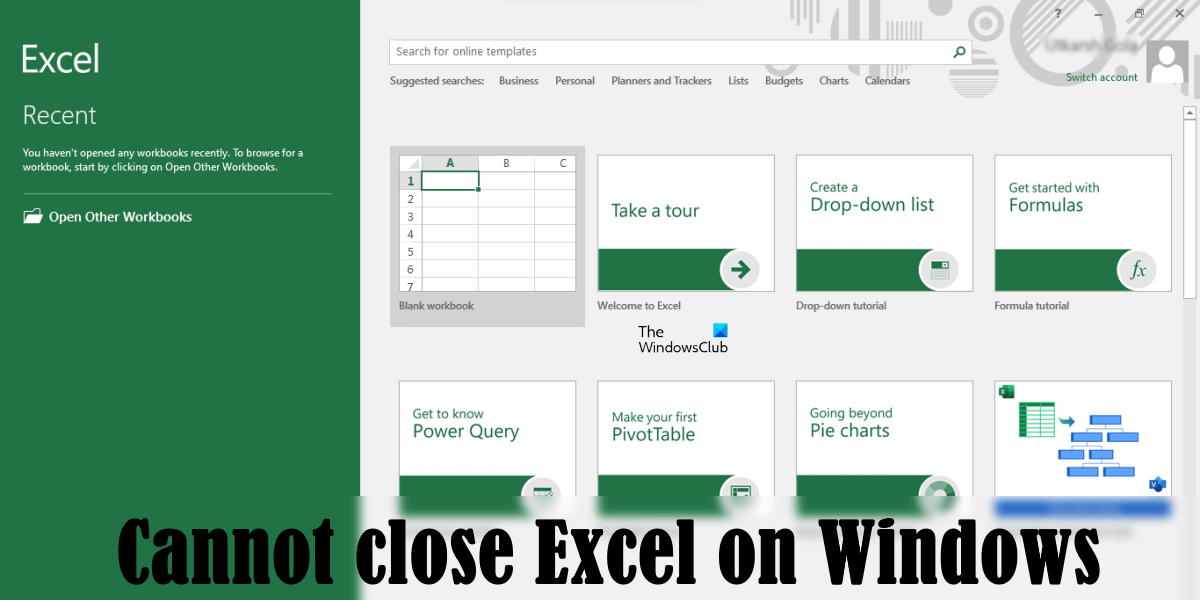
Сообщения об ошибках, которые некоторые пользователи получили при закрытии Microsoft Excel:
Microsoft Excel ищет решение.
Microsoft Excel ожидает, пока другое приложение выполнит действие OLE.
Не удается закрыть Excel в Windows 11/10
если ты не могу закрыть Excel на ПК с Windows 11/10используйте приведенные ниже решения, чтобы устранить проблему:
Программы для Windows, мобильные приложения, игры — ВСЁ БЕСПЛАТНО, в нашем закрытом телеграмм канале — Подписывайтесь:)
- Принудительно закройте Excel и перезапустите его.
- Установить обновления Office
- Откройте Excel в безопасном режиме
- Измените принтер по умолчанию
- Добавьте кнопку закрытия
- Выполните онлайн-ремонт
- Удалите и переустановите офис
Давайте подробно рассмотрим все эти исправления.
1]Принудительно закройте Excel и перезапустите его.
Вы можете использовать диспетчер задач для принудительного закрытия программ. Закройте Excel с помощью диспетчера задач и перезапустите его. Прежде чем продолжить, сохраните свою работу. Выполните следующие инструкции:
- Откройте диспетчер задач.
- Выберите вкладку «Процессы».
- Щелкните правой кнопкой мыши Microsoft Excel и выберите Завершить задачу.
После принудительного закрытия Excel снова откройте его и посмотрите, сохраняется ли проблема.
2]Установите обновления Office
Устаревшие приложения могут содержать ошибки, из-за которых у пользователей возникают проблемы. Убедитесь, что вы используете последнюю версию Microsoft Office. Проверьте наличие обновлений Office вручную. Если доступны обновления, установите их.
3]Откройте Excel в безопасном режиме
Также возможно, что надстройка мешает работе Excel и препятствует его закрытию. Чтобы убедиться в этом, откройте Excel в безопасном режиме. В безопасном режиме некоторые надстройки остаются отключенными. Если проблема не возникает в безопасном режиме, виновником является одна из установленных надстроек. Теперь закройте Excel и откройте его в обычном режиме.
Теперь отключите установленные надстройки одну за другой, чтобы определить проблемную надстройку. В этом вам помогут следующие шаги:
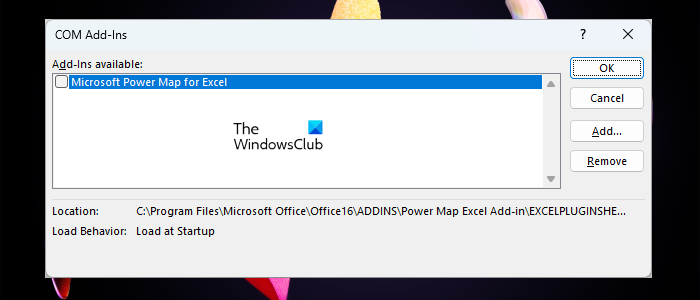
- Откройте Excel в обычном режиме.
- Откройте существующий файл или создайте новый.
- Перейдите в «Файл > Параметры > Надстройки».
- Выберите Надстройки COM в раскрывающемся списке и нажмите Перейти.
- Снимите флажок с одной из доступных надстроек, чтобы отключить ее, и нажмите «ОК».
- После отключения каждой надстройки закройте файл Excel.
Повторяйте вышеупомянутые шаги, пока не найдете проблемную надстройку. Как только вы найдете проблемную надстройку, удалите ее и найдите альтернативу.
4]Измените принтер по умолчанию
Согласно отчетам, изменение принтера по умолчанию помогло многим пользователям. Вы также должны попробовать это и посмотреть, поможет ли это. Иногда приложения Microsoft Office не могут получить доступ к принтеру по умолчанию, из-за чего у пользователей может возникнуть несколько проблем. В этом случае изменение принтера по умолчанию может решить проблему.
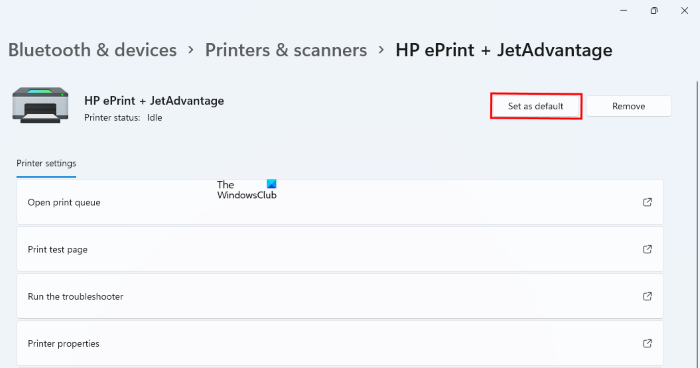
Измените принтер по умолчанию и выберите Microsoft XPS Document Writer в качестве принтера по умолчанию. Он должен работать. Если Microsoft XPS Document Writer отсутствует на вашем компьютере, вам необходимо установить его с помощью дополнительных функций. В этом вам поможет следующая инструкция:
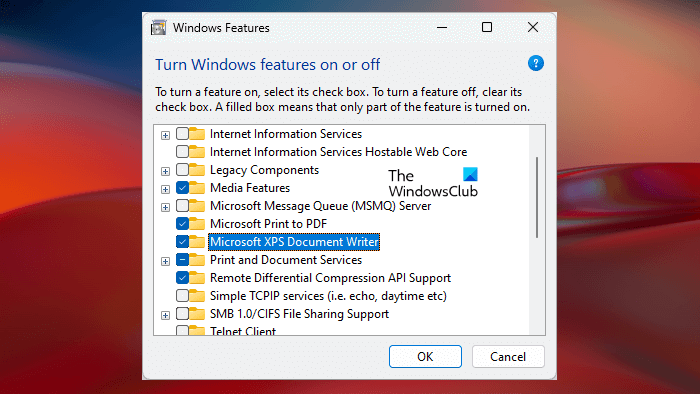
- Откройте панель управления.
- Выберите категорию в режиме просмотра по.
- Перейдите в «Программы > Программы и компоненты».
- Нажмите ссылку «Включить или отключить функции Windows» слева.
- В разделе «Компоненты Windows» установите флажок Microsoft XPS Document Writer и нажмите «ОК».
Вышеуказанные шаги установят Microsoft XPS Document Writer в вашей системе. После его установки вы сможете установить его в качестве принтера по умолчанию.
5]Добавьте кнопку «Закрыть»
Если вы не можете закрыть Excel, нажав кнопку с красным крестом в правом верхнем углу, вы можете добавить кнопку «Закрыть» на ленте Excel, чтобы закрыть файлы Excel. Следующие шаги помогут вам добавить кнопку «Закрыть» на ленту Excel.
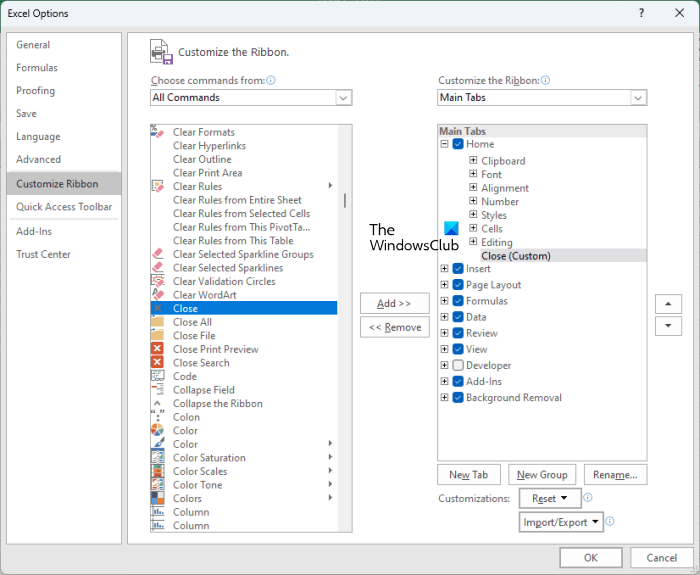
- Откройте Microsoft Excel.
- Откройте существующий файл или создайте новый.
- Перейдите в «Файл > Параметры».
- Выберите категорию «Настроить ленту» слева.
- Выберите «Основные вкладки» в раскрывающемся списке в разделе «Настроить ленту».
- Выберите «Домой» и нажмите кнопку «Новая группа», доступную внизу.
- Выберите только что созданную пользовательскую группу и переименуйте ее (если хотите), нажав кнопку «Переименовать» внизу. Я переименовал его в Close.
- Теперь выберите «Все команды» в раскрывающемся списке в разделе «Выбрать команды из» с левой стороны.
- Прокрутите вниз и выберите Закрыть.
- Нажмите «Добавить», чтобы добавить кнопку «Закрыть» в созданную вами пользовательскую группу.
- Нажмите OK, чтобы сохранить изменения.
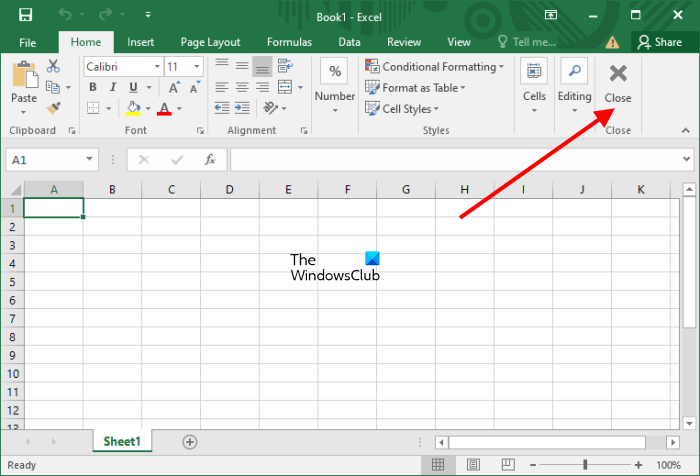
Вышеуказанные шаги добавят кнопку «Закрыть» на вкладке «Главная» на ленте Excel (см. снимок экрана выше). Теперь всякий раз, когда вы нажимаете эту кнопку «Закрыть», Excel закрывает текущий открытый файл. Обратите внимание, что эта кнопка не закроет все приложение Microsoft Excel.
Если проблема не устранена, мы предлагаем вам восстановить Microsoft Office. Запуск онлайн-восстановления полезен, когда приложения Office начинают выдавать проблемы и ошибки. Процесс займет некоторое время, потому что Microsoft Office загружает необходимые файлы для восстановления программы.
7]Удалите и переустановите Office
Если ни одно из вышеперечисленных исправлений не помогло, удалите Microsoft Office и установите его снова. Прежде чем продолжить, убедитесь, что у вас есть ключ активации Office. Этот ключ потребуется вам для активации Office после его повторной установки. Это должно помочь.
Как исправить, что Excel не отвечает в Windows 11?
Если Excel зависает, аварийно завершает работу или перестает отвечать на запросы, проблема может быть связана со сторонней надстройкой. Вы должны запустить Excel в безопасном режиме и посмотреть, сохраняется ли проблема. Также убедитесь, что приложение Microsoft Office обновлено. Устаревшее программное обеспечение может вызвать некоторые проблемы из-за ошибок.
Почему Excel не позволяет мне закрыть?
Если вы не можете закрыть Microsoft Excel, сначала проверьте, не показывает ли Excel сообщение об ошибке при закрытии. Если да, устраните неполадки соответствующим образом. Если вы нажимаете кнопку с красным крестом в правом верхнем углу, но Excel не закрывается, вам следует проверить, возникает ли проблема из-за надстройки или нет. Для этого вам нужно запустить Excel в безопасном режиме. Другие исправления, которые вы можете попытаться решить, включают обновление Microsoft Office вручную, восстановление Microsoft Office, удаление и переустановку Office и т. д.
Читать дальше: клавиши со стрелками не работают в Microsoft Excel.
Программы для Windows, мобильные приложения, игры — ВСЁ БЕСПЛАТНО, в нашем закрытом телеграмм канале — Подписывайтесь:)
Источник: zanz.ru